Note
Het programma detecteert automatisch de versie van uw Android-apparaat en geeft u de instructie om de USB-foutopsporingsmodus op uw telefoon te openen.
Telefooncontacten zijn waarschijnlijk een van de belangrijkste dingen in een mobiele telefoon. Mensen vertrouwen op de contactgegevens om te communiceren met hun vrienden, families of met wie ze ook willen praten. Niemand zou zich alle contactnummers duidelijk kunnen herinneren, daarom zouden we zo in paniek raken als we geen contacten op Android kunnen openen.
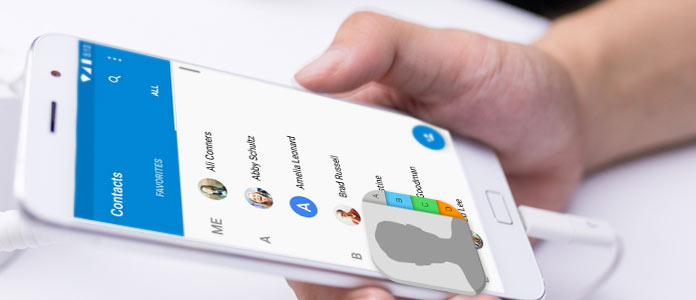
Al met al, wat te doen als we geen toegang hebben tot contacten op Android? In het volgende artikel laten we u alle voorwaarden zien die u tegen kunt komen wanneer u uw Android-contacten niet kunt krijgen, en we zullen u laten zien hoe u gemakkelijk contacten kunt openen in een van de bovenstaande scenario's.
Alle onderstaande situaties kunnen ertoe leiden dat u geen toegang krijgt tot Android-contacten.
1. Hotmail-gebruiker kan geen Android-contactpersonen in Outlook openen na het synchroniseren van contactpersonen met outlook.com.
2. De app Contacten op de Android-telefoon kan niet worden geopend, zelfs niet na opnieuw opstarten of het terugzetten naar de fabrieksinstellingen.
3. De standaard Contact-app knippert of geeft de meldingen weer "Het proces android.process.acore is onverwacht gestopt. Probeer het opnieuw" en "Helaas is Contacten gestopt".
4. Wijzig de simkaart in de Android-telefoon en installeer een update volgens de melding.
5. Wortel uw Android in een abnormale situatie wanneer u de contact-app niet via het normale proces kunt openen.
Hoe kun je Android-contacten op een andere manier openen nadat je alle bovenstaande gevallen hebt geleerd? Om u te helpen gemakkelijk contacten op Android te openen, kunt u vertrouwen op een professionele Android-tool voor bestandsbeheer. Hier willen we u de beste Android-telefoonmanager aanbevelen - FoneLab voor Android. Het kan gebruikers helpen om contacten te openen met alle weergegeven details. Bovendien kunt u contacten bewerken / toevoegen / verwijderen / exporteren volgens uw behoeften. Afgezien van contacten, kunt u deze Android-telefoonmanager ook gebruiken om met andere Android-bestanden om te gaan SMS-berichten, notities, apps, muziek, videos, Etc.
Genoeg gezegd, download dit programma nu gratis en volg de onderstaande stappen om contacten te openen op een Android-telefoon.
Stap 1 Open Android-contactenbeheer
Download, installeer en start deze Android-tool voor contactbeheer op uw pc of Mac. Je kunt de interface zien zoals hieronder.

Stap 2 Android-telefoon verbinden
Klik op "Android Data Recovery" in de hoofdinterface. Verbind je Android-telefoon met een computer of Mac via een USB-kabel. Wacht tot je telefoon wordt gedetecteerd.
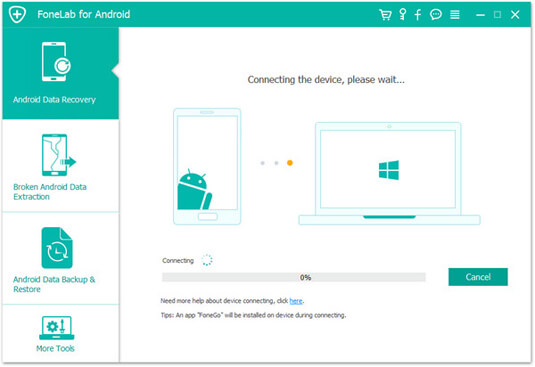
Stap 3 Kies Contactpersonen
Kies de bestandstypen die u wilt bekijken. Hier kunt u "Contacten" kiezen als u contacten in uw Android-telefoon op pc wilt openen en vervolgens op de knop "Volgende" klikt.

Note
Het programma detecteert automatisch de versie van uw Android-apparaat en geeft u de instructie om de USB-foutopsporingsmodus op uw telefoon te openen.

Stap 4 Scan en open Android-contacten
Nadat je Android-telefoon is gescand, worden alle contacten geopend en aan de rechterkant weergegeven. U kunt de details van elk contact bekijken, klik op "Herstellen" om Android-contacten op de computer op te slaan.

Met deze methode kan dat ook haal verwijderde Android-contacten zoals Samsung op, Xiaomi, enz.
De meeste Android-gebruikers is om een Google-account gevraagd, zodat het mogelijk is dat je al je bestanden, inclusief contacten, naar je Google-account hebt gesynchroniseerd. Als je de mobiel niet bij je hebt of problemen hebt met het openen van de contacten erin, dan kun je ze vinden in je Google-account. Zie de onderstaande stappen om open contacten in Google-account te doen.
Stap 1 Ga naar google.com en log in.
Stap 2 Nadat je bent ingelogd op je account, voer je je gebruikersnaam en wachtwoord in om toegang te krijgen tot de contacten van het Android-apparaat.
Stap 3 Na het inloggen navigeert u naar Contacten in het linkerdeelvenster, waarna alle contacten die op het Android-apparaat zijn gesynchroniseerd, op uw computerscherm worden weergegeven.
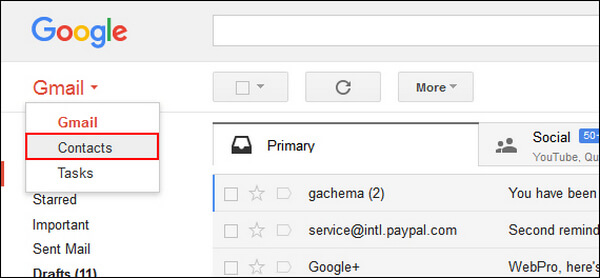
Dit artikel vertelt je vooral hoe je contacten op Android kunt openen als je geen toegang hebt tot de applicatie Contacten. U kunt erop vertrouwen dat de beste Android-manager contacten opent, of u kunt toegang krijgen tot contacten via Google Contacten. Heeft u nog meer vragen over contacten? Laat hieronder je opmerkingen achter.